MSI GL65 (9SDK-081RU), хороший — функции встроенной веб-камеры и управления ноутбуком [14/64]
![MSI GL65 (9SDK-081RU), как новый [14/64] Введение](/views2/1720750/page14/bge.png)
Введение
2-4 2-5
1. Веб-камера/ Индикатор веб-камеры / Встроенный микрофон
• Встроенная веб-камера может использоваться для фотосъемки,
видеосъемки, видеоконференций и т.д.
• Светодиодный индикатор веб-камеры, расположенный рядом с ней, мигает
белым цветом во время работы камеры и гаснет при ее отключении.
• Встроенный в ноутбук микрофон функционально равноценен обычному
микрофону.
2. Кнопка питания / Индикатор питания/ Индикатор режима работы
графического процессора
Питание
Кнопка питания
• Позволяет включать и выключать ноутбук.
• Позволяет выводить ноутбук из спящего режима.
Индикатор питания/ Индикатор режима работы
графического процессора
• Светится, когда ноутбук включен и выбран режим
работы UMA GPU.
• Светится желтым при работе дискретной видеокарты.
• Индикатор мигает, если ноутбук переходит в спящий
режим.
• Индикатор гаснет при выключении ноутбука.
3. Клавиши быстрого запуска
Нажатие кнопок быстрого запуска активирует специальные приложения
или инструменты. Следующие кнопки быстрого запуска работают только в
операционной системе с установленными нужными приложениями.
SSE
(опционально)
• На ноутбуке может быть предустановлено эксклюзивное
приложение для управления клавиатурой SSE
(Steel Series Engine). С помощью этого приложения
пользователям становится доступно несколько режимов
управления горячими клавишами.
• Функция SSE доступна только на ноутбуке, оснащенном
клавиатурой с индивидуальной подсветкой каждой
клавиши.
• Используйте эту кнопку для вызова профиля SSE.
• Многократное последовательное нажатие кнопки
позволяет переключать режимы клавиатуры.
Содержание
- Использование клавиатуры p.1
- Питание от батареи p.1
- Беспроводная сеть p.1
- Подключение нескольких мониторов p.1
- Подключение компьютера к интернету p.1
- Включение выключение тачпада p.1
- Видео как восстановить операционную систему windows 10 на ноутбуках msi p.1
- Переключение дисплеев p.1
- Видео использование msi one touch install p.1
- Общие сведения об устройстве p.1
- Вид снизу p.1
- Клавиша windows p.1
- Введение p.1
- Использование адаптера питания и батареи p.1
- Выбор режима загрузки в bios p.1
- Подключение внешних устройств p.1
- Питание от сети переменного тока p.1
- Управление питанием в windows 10 p.1
- Видео использование функциональных клавиш fn p.1
- Технические характеристики p.1
- Переход в спящий режим p.1
- Видео использование функции raid p.1
- Создание собственной схемы электропитания p.1
- Советы по удобству работы с ноутбуком p.1
- Вид справа p.1
- Слот m ssd p.1
- Начало работы p.1
- Вид спереди p.1
- Руководство пользователя p.1
- Настройка схемы электропитания p.1
- Регулировка яркости подсветки клавиатуры p.1
- Настройка bluetooth соединения p.1
- Вид слева p.1
- Накопители hdd и ssd p.1
- Вид сзади p.1
- Регулировка яркости жк дисплея p.1
- Клавиши быстрого запуска p.1
- Вид сверху в открытом состоянии p.1
- Регулировка громкости встроенных динамиков p.1
- Распаковка p.1
- Использование тачпада p.1
- Проводная сеть p.1
- Активация bluetooth соединения p.1
- Приложение true color p.1
- Введение 1 p.2
- Содержание p.2
- Приложение к руководству пользователя a p.3
- Начало работы 1 p.3
- Руководство пользователя p.3
- Уведомление об авторских правах и товарных знаках p.4
- Журнал изменений p.4
- Соответствие требованиям fcc p.5
- Соответствие стандартам fcc по уровню радиопомех для устройств класса в p.5
- Руководство пользователя p.5
- Модернизация и гарантия p.6
- Соответствие стандартам ce p.6
- Приобретение запасных частей p.6
- Информация о химических веществах p.6
- Руководство пользователя p.7
- Безопасное использование ноутбука p.7
- Руководство пользователя p.9
- Особенности ноутбуков msi p.9
- Введение p.11
- Введение p.12
- Распаковка p.12
- Руководство пользователя p.13
- Общие сведения об устройстве p.13
- Вид сверху в открытом состоянии p.13
- Введение p.14
- Руководство пользователя p.15
- Вид спереди p.16
- Введение p.16
- Руководство пользователя p.17
- Вид справа p.17
- Вид слева p.18
- Введение p.18
- Руководство пользователя p.19
- Вид сзади p.20
- Введение p.20
- Вид снизу p.21
- Руководство пользователя p.21
- Введение p.22
- Руководство пользователя p.23
- Клавиша windows p.23
- Использование клавиатуры p.23
- Клавиши быстрого запуска p.24
- Введение p.24
- Руководство пользователя p.25
- Подключение нескольких мониторов p.25
- Переход в спящий режим p.25
- Переключение дисплеев p.25
- Включение выключение тачпада p.25
- Регулировка яркости подсветки клавиатуры p.26
- Регулировка яркости жк дисплея p.26
- Регулировка громкости встроенных динамиков p.26
- Введение p.26
- Руководство пользователя p.27
- Видео использование функциональных клавиш fn p.27
- Технические характеристики p.28
- Введение p.28
- Руководство пользователя p.29
- Введение p.30
- Руководство пользователя p.31
- Начало работы p.31
- Начало работы p.32
- Советы по удобству работы с ноутбуком p.33
- Руководство пользователя p.33
- Питание от батареи p.34
- Питание от сети переменного тока p.34
- Начало работы p.34
- Использование адаптера питания и батареи p.34
- Руководство пользователя p.35
- Управление питанием в windows 10 p.36
- Начало работы p.36
- Настройка схемы электропитания p.36
- Руководство пользователя p.37
- Начало работы p.38
- Создание собственной схемы электропитания p.39
- Руководство пользователя p.39
- Начало работы p.40
- Руководство пользователя p.41
- Использование тачпада p.41
- Начало работы p.42
- Слот m ssd p.43
- Руководство пользователя p.43
- Накопители hdd и ssd p.43
- Начало работы p.44
- Беспроводная сеть p.44
- Подключение компьютера к интернету p.44
- Руководство пользователя p.45
- Проводная сеть p.46
- Начало работы p.46
- Руководство пользователя p.47
- Начало работы p.48
- Руководство пользователя p.49
- Начало работы p.50
- Руководство пользователя p.51
- Настройка bluetooth соединения p.51
- Активация bluetooth соединения p.51
- Начало работы p.52
- Руководство пользователя p.53
- Подключение внешних устройств p.54
- Начало работы p.54
- Видео использование функции raid p.55
- Руководство пользователя p.55
- Выбор режима загрузки в bios p.56
- Начало работы p.56
- Руководство пользователя p.57
- Видео как восстановить операционную систему windows 10 на ноутбуках msi p.57
- Начало работы p.58
- Видео использование msi one touch install p.58
Похожие устройства
-
 MSI Prestige 15/15.6"/Core i5-1240P/16/512/RTX 3050/Win/Silver (A12UC-224RU)Руководство по эксплуатации
MSI Prestige 15/15.6"/Core i5-1240P/16/512/RTX 3050/Win/Silver (A12UC-224RU)Руководство по эксплуатации -
 MSI GL65 (9SDK-081RU), как новыйРуководство пользователя
MSI GL65 (9SDK-081RU), как новыйРуководство пользователя -
 MSI GL65 (9SDK-081RU), отличныйРуководство пользователя
MSI GL65 (9SDK-081RU), отличныйРуководство пользователя -
 MSI Katana 17/17.3"/Core i5-12450H/8/512/RTX 3050/noOS/Black (B12UCR-1024XRU)Руководство по эксплуатации
MSI Katana 17/17.3"/Core i5-12450H/8/512/RTX 3050/noOS/Black (B12UCR-1024XRU)Руководство по эксплуатации -
 MSI Katana 17/17.3"/Core i5-12450H/8/512/RTX 2050/noOS/Black (B12UCX-1023XRU)Руководство по эксплуатации
MSI Katana 17/17.3"/Core i5-12450H/8/512/RTX 2050/noOS/Black (B12UCX-1023XRU)Руководство по эксплуатации -
 MSI Katana GF76/17.3"/Core i5-11260H/8/512/RTX 3050/noOS/Black (11UC-887XRU)Инструкция по эксплуатации
MSI Katana GF76/17.3"/Core i5-11260H/8/512/RTX 3050/noOS/Black (11UC-887XRU)Инструкция по эксплуатации -
 MSI Katana GF76 /17.3"/Core i5-11260H/8/512/GTX 1650/noOS/Black (11SC-888XRU)Инструкция по эксплуатации
MSI Katana GF76 /17.3"/Core i5-11260H/8/512/GTX 1650/noOS/Black (11SC-888XRU)Инструкция по эксплуатации -
 MSI Raider GE78HX/17"/Core i9-13980HX/64/2TB/RTX 4080/Win/Black (13VH-282RU)Руководство по эксплуатации
MSI Raider GE78HX/17"/Core i9-13980HX/64/2TB/RTX 4080/Win/Black (13VH-282RU)Руководство по эксплуатации -
 MSI Bravo 15/15.6"/AMD Ryzen 5 7535HS/8/512/RTX 4050/noOS/Black (C7VE-070XRU)Руководство по эксплуатации
MSI Bravo 15/15.6"/AMD Ryzen 5 7535HS/8/512/RTX 4050/noOS/Black (C7VE-070XRU)Руководство по эксплуатации -
 MSI Bravo 15/15.6"/AMD Ryzen 7 7735HS/16/512/RTX 4050/noOS/Black (C7VE-069XRU)Руководство по эксплуатации
MSI Bravo 15/15.6"/AMD Ryzen 7 7735HS/16/512/RTX 4050/noOS/Black (C7VE-069XRU)Руководство по эксплуатации -
 MSI Katana 17/17.3"/Core i7-13620H/16/1TB/RTX 4060/noOS/Black (B13VFK-487XRU)Руководство по эксплуатации
MSI Katana 17/17.3"/Core i7-13620H/16/1TB/RTX 4060/noOS/Black (B13VFK-487XRU)Руководство по эксплуатации -
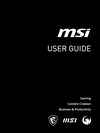 MSI Katana 17/17.3"/Core i7-12650H/16/1TB/RTX 4050/noOS/Black (B12VEK-482XRU)Руководство по эксплуатации
MSI Katana 17/17.3"/Core i7-12650H/16/1TB/RTX 4050/noOS/Black (B12VEK-482XRU)Руководство по эксплуатации
Узнайте о возможностях встроенной веб-камеры, микрофона и кнопок быстрого запуска на ноутбуке. Оптимизируйте использование вашего устройства с полезными функциями.
![MSI GL65 (9SDK-081RU), хороший — функции встроенной веб-камеры и управления ноутбуком [14/64]](/img/pdf.png)